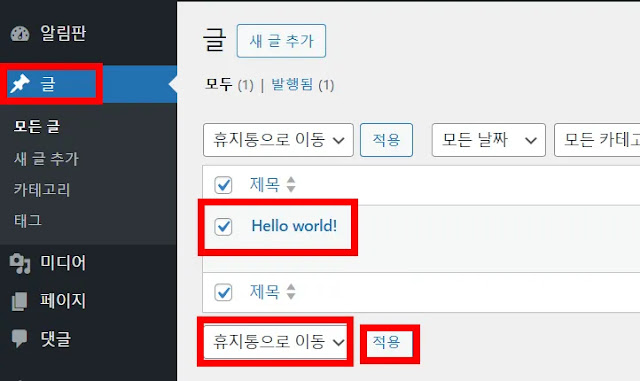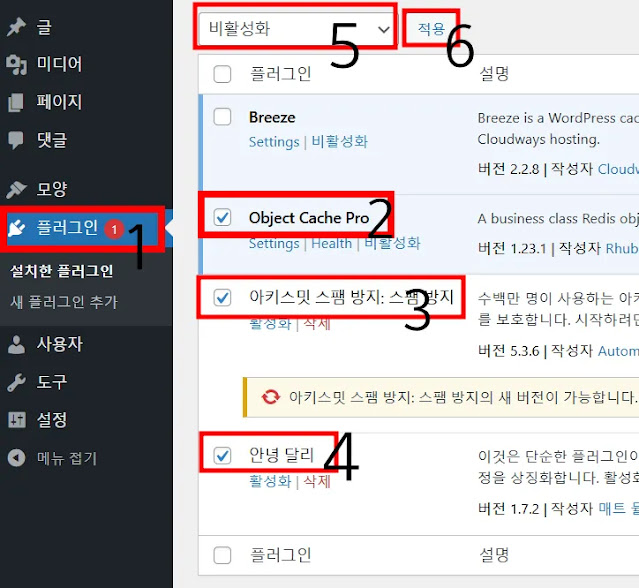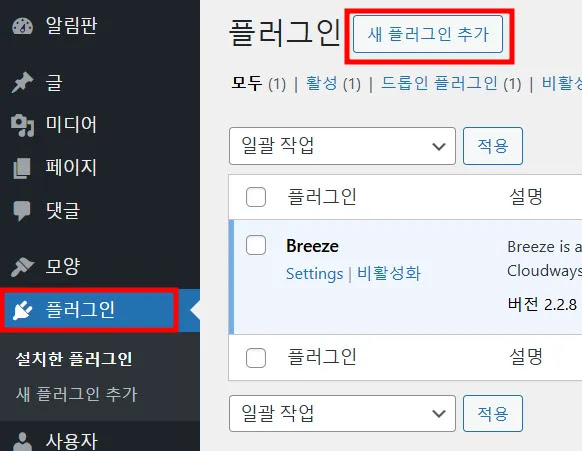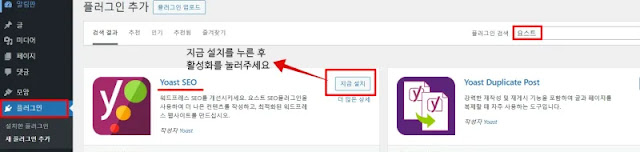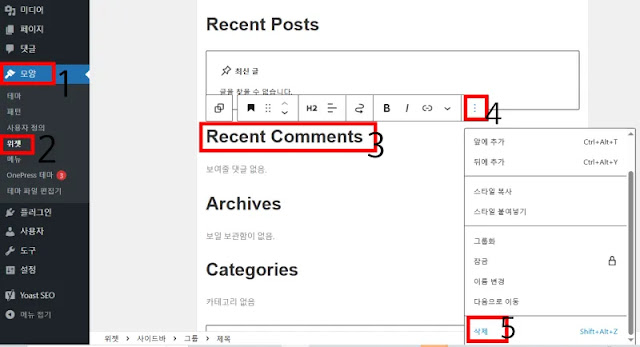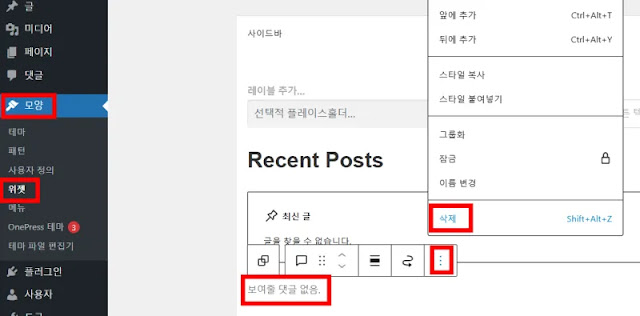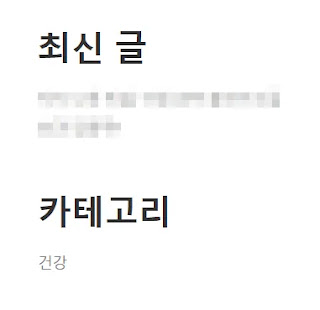워드프레스 블로그 세팅 방법 : 위젯 정리, 요스트 플러그인, 원프레스 테마 설치
워드프레스를 설치했다면, 이제 블로그를 제대로 세팅할 차례입니다. 오늘은 깔끔하고 반응형 블로그 테마인 원프레스(OnePress)를 설치하고, 기본 플러그인을 설정하는 방법을 알려드리겠습니다.
1. 워드프레스 기본 설정하기
(1) 사이트 제목 수정
▲ '워드프레스 > 설정' 에서 사이트 제목과 태그라인을 적고, 사이트 아이콘을 업로드 하실 수 있습니다.사이트 제목은 운영하려는 블로그의 사이트 명이며, 태그라인은 사이트 제목 밑에 떠있는 작은 카피로 어떤 블로그인지 알려주는 것이 목적이라고 생각하시면 됩니다.
모두 필수 사항은 아니므로 그냥 두셔도 상관은 없습니다. 그러나 수익형 블로그라면 적는 것을 추천드립니다.
(2) 시간대 설정
▲ 워드프레스 > 설정 > 시간대를 '서울'로 설정합니다. 보통은 서버기준으로 되어있습니다. 자신이 살고있는 곳으로 설정해주시면 됩니다. 한국에 살고 있지 않는 사람은 자신이 살고있는 나라로 설정하시면 됩니다.설정 후, 변경사항 저장을 눌러주세요.
(3) 기본 글 삭제
이 정도는 별로 용량을 차지하지 않겠지만, 앞으로는 용량 관리를 직접 해주는 습관을 들이셔야 합니다.
2. 기본 플러그인 정리
불필요한 플러그인 비활성화 및 삭제
▲필요없는 플러그인은 체크하여 '비활성화'하고 '적용' 버튼을 눌러줍니다.
3. 필수 플러그인 설치
(1) Yoast SEO 설치
요스트 플러그인(Yoast SEO)은? 워드프레스에서 SEO 최적화를 도와주는 플러그인입니다. 글 제목, 메타 설명, 키워드 등을 쉽게 설정해 검색엔진에 잘 노출되게 해줍니다.
또한 글의 SEO 점수와 가독성 점수를 분석해 개선할 부분을 알려줍니다.
또한 글의 SEO 점수와 가독성 점수를 분석해 개선할 부분을 알려줍니다.
(2) Yoast SEO 기본 설정
4. 원프레스(OnePress) 테마 설치
▲ 워드프레스 > 모양을 누르시면 테마를 골라 설치할 수 있습니다. 상단에 있는 '새로운 테마 추가' 버튼을 눌러주세요. 그 다음 스크롤을 중간쯤까지 내리면 '원프레스' 테마가 있으니 설치하고 활성화를 눌러줍니다.
원프레스(OnePress) 테마는? 디자인이 깔끔하고 반응형이라 모바일에서도 보기 좋아 블로그용으로 적합합니다. 페이지 로딩 속도가 빠르고, 기본 SEO 최적화가 잘 되어 검색엔진 노출에도 유리합니다.
코딩 지식 없이도 쉽게 커스터마이징이 가능해 초보자도 편리하게 사용할 수 있습니다.
코딩 지식 없이도 쉽게 커스터마이징이 가능해 초보자도 편리하게 사용할 수 있습니다.
이제 왼쪽에 '글'메뉴에서 '새 글 추가'버튼을 눌러 글을 써보시면 됩니다.
5. 사이드바 정리 및 수정
불필요한 위젯 삭제
▲워드프레스 사이트를 보시면 오른쪽 메뉴에 수익형 블로그를 운영하는 경우, 필요없는 메뉴가 있습니다. 최근 글(Recent Posts)과 카테고리(Categories)만 남기고 댓글과 아카이브를 삭제해보겠습니다.
▲ 모양 > 위젯 메뉴에서 'Recent Comments'를 클릭한 후, 점 세개를 눌러 삭제를 해줍니다.메뉴명을 한글로 수정하는 방법
마무리하며
워드프레스 기본 설정부터 불필요한 플러그인과 테마 정리, 필요한 플러그인 추가, 그리고 원프레스(OnePress) 테마 설치까지 함께 진행해 보았습니다.
워드프레스는 설치 직후에 꼭 필요한 초기 설정을 해주어야 안정적으로 사이트를 운영할 수 있습니다. 특히 시간대 설정, 필요 없는 글과 플러그인 삭제, SEO 플러그인 설치, 깔끔한 테마 적용은 사이트 품질과 속도, 검색엔진 최적화(SEO)에 직접적인 영향을 미칩니다.
이번 과정을 마친 후에는, 워드프레스 블로그에 글을 작성하고 필요한 디자인이나 기능을 하나씩 추가해나가면 됩니다. 초반에는 기본적인 글쓰기와 관리에 집중하고, 이후에는 점차 추가적인 플러그인이나 디자인 수정 등을 진행하는 것이 좋습니다.
👇 워드프레스 만들기부터 색인을 위한 설정 과정
워드프레스는 설치 직후에 꼭 필요한 초기 설정을 해주어야 안정적으로 사이트를 운영할 수 있습니다. 특히 시간대 설정, 필요 없는 글과 플러그인 삭제, SEO 플러그인 설치, 깔끔한 테마 적용은 사이트 품질과 속도, 검색엔진 최적화(SEO)에 직접적인 영향을 미칩니다.
이번 과정을 마친 후에는, 워드프레스 블로그에 글을 작성하고 필요한 디자인이나 기능을 하나씩 추가해나가면 됩니다. 초반에는 기본적인 글쓰기와 관리에 집중하고, 이후에는 점차 추가적인 플러그인이나 디자인 수정 등을 진행하는 것이 좋습니다.
👇 워드프레스 만들기부터 색인을 위한 설정 과정
>>클라우드웨이즈 가입하고 워드프레스 만드는 방법 (+ 할인, 가격 및 결제정보 등록)
>>호스팅케이알 하위도메인 생성하고 워드프레스 연결하기 (+ 클라우드웨이즈)
>>워드프레스 블로그 세팅 방법 : 위젯 정리, 요스트 플러그인, 원프레스 테마 설치 - 현재페이지
>>초보자를 위한 워드프레스 세팅 가이드 (글쓰기 전, 꼭 해둬야 할 설정들)
>>하위도메인에도 애드센스 광고 자동 노출되게 하는 설정법 (워드프레스 전용)
>>워드프레스에 구글서치콘솔 쉽게 연결하는 법 (사이트킷 플러그인 완벽 가이드)
>>워드프레스 사이트, 빙웹마스터도구 쉽게 등록하기 (구글서치콘솔 계정 연동)
>>네이버에 워드프레스 블로그 노출 안 될 때 해결법 (웹마스터도구 등록)
>>워드프레스에서 Bing 색인 자동화하는 법 (수동 요청 이제 그만!!)
>>구글 서치콘솔 API로 워드프레스 글, 자동 색인 요청하는 방법
>>호스팅케이알 하위도메인 생성하고 워드프레스 연결하기 (+ 클라우드웨이즈)
>>워드프레스 블로그 세팅 방법 : 위젯 정리, 요스트 플러그인, 원프레스 테마 설치 - 현재페이지
>>초보자를 위한 워드프레스 세팅 가이드 (글쓰기 전, 꼭 해둬야 할 설정들)
>>하위도메인에도 애드센스 광고 자동 노출되게 하는 설정법 (워드프레스 전용)
>>워드프레스에 구글서치콘솔 쉽게 연결하는 법 (사이트킷 플러그인 완벽 가이드)
>>워드프레스 사이트, 빙웹마스터도구 쉽게 등록하기 (구글서치콘솔 계정 연동)
>>네이버에 워드프레스 블로그 노출 안 될 때 해결법 (웹마스터도구 등록)
>>워드프레스에서 Bing 색인 자동화하는 법 (수동 요청 이제 그만!!)
>>구글 서치콘솔 API로 워드프레스 글, 자동 색인 요청하는 방법